Comodo adalah perusahaan keamanan komputer yang terkenal dengan perangkat lunak antivirus gratis mereka Comodo Antivirus dan Comodo Internet Security. Meskipun mereka mungkin tidak mendapat peringkat sebagai salah satu yang terbaik dalam pengujian malware independen, mereka memang memiliki basis pengguna yang sangat besar berkat persyaratan penggunaan yang sangat langka yang memungkinkan perangkat lunak untuk digunakan dalam lingkungan pribadi dan bahkan komersial.
Efektivitas antivirus untuk mendeteksi dan memblokir perangkat lunak berbahaya yang bersirkulasi terbaru sangat bergantung pada memiliki definisi virus terbaru. Itulah sebabnya Anda dapat menemukan beberapa perusahaan antivirus memperbarui file tanda tangan mereka beberapa kali sehari. Jadi kemampuan untuk menjalankan pembaruan untuk memeriksa pembaruan program dan basis data virus sangat penting dan ada banyak faktor yang dapat menyebabkan pembaruan pembaruan gagal. Di bawah ini Anda dapat menemukan tangkapan layar yang menunjukkan Comodo mendapatkan status kesalahan saat memeriksa tanda tangan / basis data situs web / pengenal dan pembaruan program.

Sepotong perangkat lunak yang berbahaya dapat dengan mudah mencegah Comodo memperbarui dengan mengaitkan alamat loopback ke nama host pembaruan Comodo dalam file Windows HOSTS, atau ada kemungkinan bahwa firewall jaringan telah memblokir server pembaruan Comodo, dan juga dimungkinkan bahwa pembaruan Comodo sendiri server sedang down.
Jika Comodo sangat lambat dan membutuhkan waktu lama untuk memperbarui, terutama selama pembaruan pertama yang mengharuskan untuk mengunduh file basis besar dengan ukuran lebih dari 200MB, atau tidak dapat terhubung sama sekali, di sini kami memiliki beberapa solusi untuk menyelesaikan masalah. Ketika Anda menjalankan pemeriksaan pembaruan dari perangkat lunak Comodo, itu pertama-tama akan terhubung ke http://download.comodo.com dan kemudian menetapkan server pembaruan tergantung pada lokasi Anda. Jadi jika nama host “download.comodo.com” diblokir, maka Comodo tidak akan mungkin untuk memperbarui. Langkah pertama adalah memeriksa apakah ada entri Comodo di file Windows HOSTS Anda.
1. Tekan WIN + R untuk membuka jendela Run.
2. Ketik notepad% windir% \ system32 \ drivers \ etc \ hosts di jendela Run dan klik OK.
3. Pastikan Anda tidak melihat entri Comodo di Notepad. Jika ada, hapus dan simpan file.
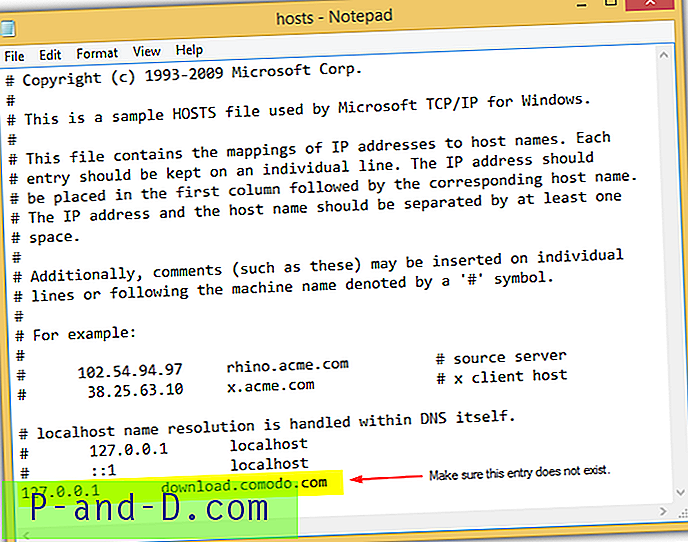
Entri dalam file HOSTS seperti yang ditunjukkan di atas hanya akan memetakan download.comodo.com ke alamat loopback lokal, mencegah Comodo dari tidak dapat terhubung ke server pembaruan yang sebenarnya. Entri ini biasanya ditambahkan oleh malware dan akan berarti bahwa sangat mungkin komputer Anda sudah terinfeksi oleh virus. Setelah menghapus entri dari file HOSTS, Anda harus menjalankan pembaruan dan pemindaian penuh pada komputer Anda. Anda juga mungkin ingin menjalankan pemindaian antivirus offline menggunakan disk penyelamat gratis jika perlu.
Jika Anda masih tidak dapat menjalankan pembaruan di Comodo atau pembaruan sangat lambat, Anda dapat mengonfigurasi Comodo untuk langsung terhubung ke salah satu server pembaruannya tanpa mengandalkan DNS mereka untuk mengarahkan koneksi.
1. Jalankan Comodo dan klik tombol Tugas yang terletak di kanan atas Comodo.
2. Klik Tugas Lanjutan dan pilih " Buka Pengaturan Lanjut ".
3. Klik Pembaruan di sidebar sebelah kiri, dan pilih " Proxy and Host Settings ".
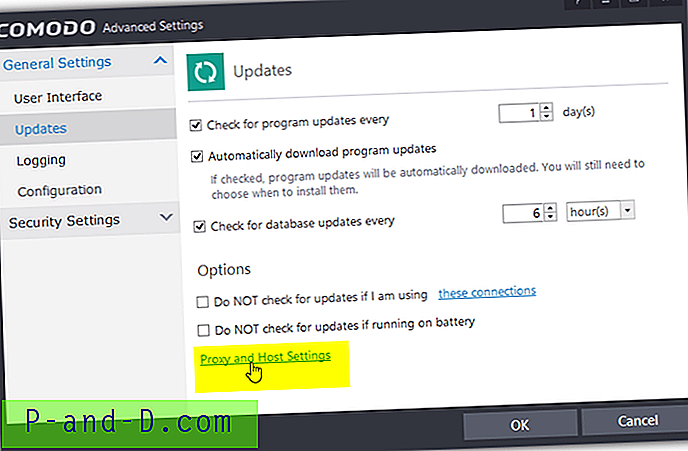
4. Klik kanan pada kotak server, pilih Tambah, masukkan salah satu dari host baru berikut yang tercantum di bawah ini, dan klik OK.
http://cdn.download.comodo.com/
http://downloads.comodo.com/
http://download-cn.comodo.com/
Server pembaruan pertama adalah CDN yang diberdayakan oleh CloudFlare dan digunakan secara default untuk pengguna Amerika dan Eropa. Adapun server pembaruan kedua dan ketiga, mereka digunakan untuk pengguna Asia dan saat ini kedua host memutuskan untuk alamat IP yang sama 178.255.82.1.
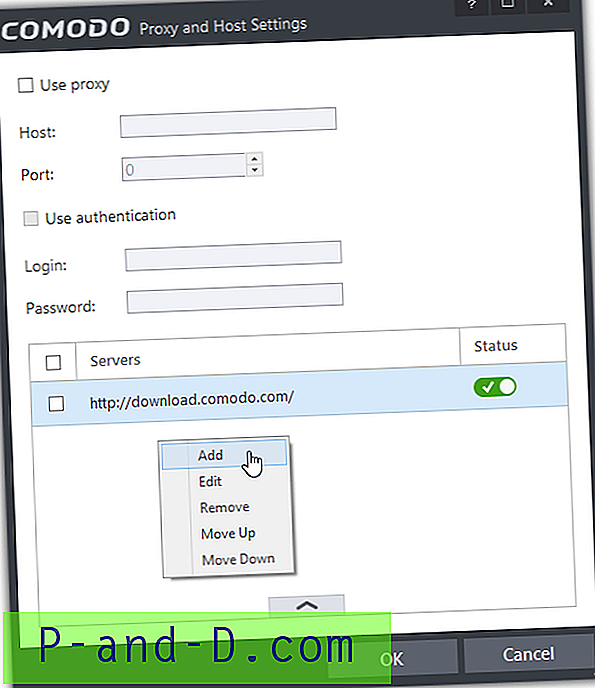
5. Anda sekarang akan melihat host baru ditambahkan ke area server bersama-sama dengan server asli "download.comodo.com" dan keduanya diaktifkan. Ini tidak menimbulkan masalah karena Comodo akan berusaha menyambung ke server asli terlebih dahulu, dan secara otomatis ke server kedua yang baru ditambahkan jika yang pertama gagal.
Catatan tambahan : Menambahkan alamat IP 178.255.82.1 ke host baru di Comodo juga akan berfungsi tetapi tidak disarankan karena mereka dapat mengubah alamat IP yang dipetakan ke host pembaruan mereka. Jika Anda benar-benar perlu menambahkan alamat IP server pembaruan Comodo, Anda harus menyelesaikan nama host ke IP dengan melakukan ping pada downloads.comodo.com.
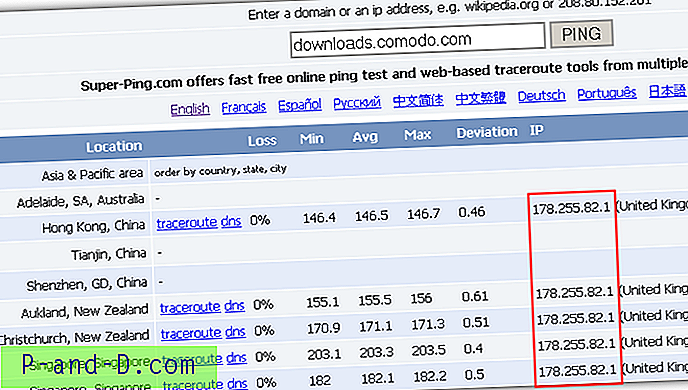
Perhatikan bahwa Anda tidak dapat menambahkan alamat IP server CDN yang diberdayakan oleh CloudFlare karena CloudFlare tidak mengizinkan akses IP langsung.





